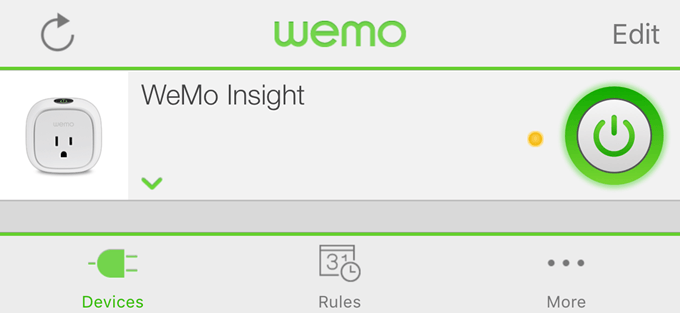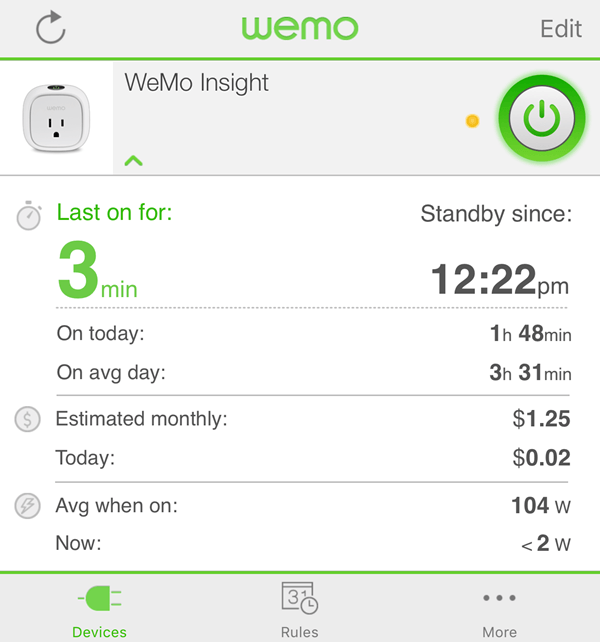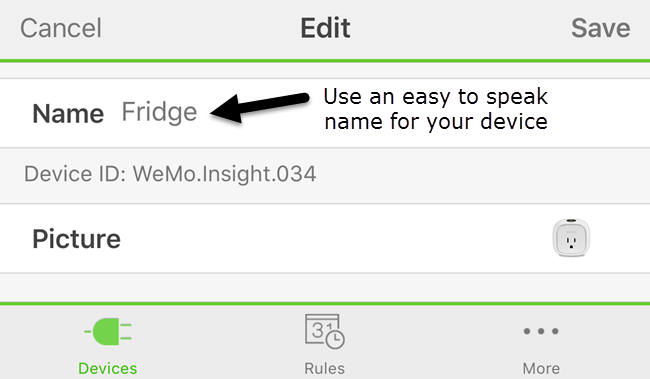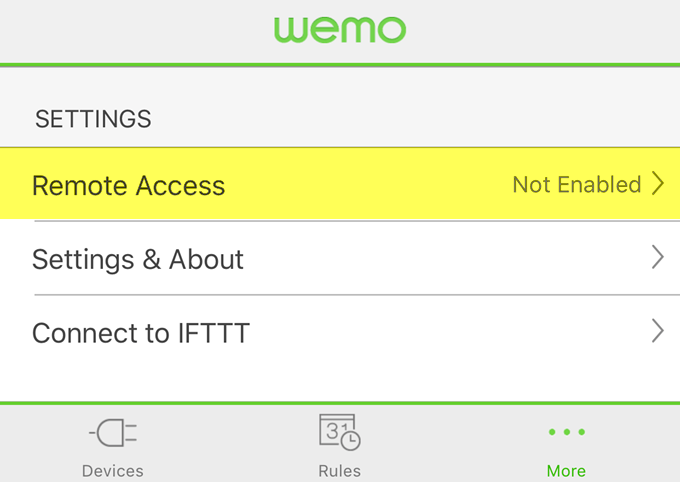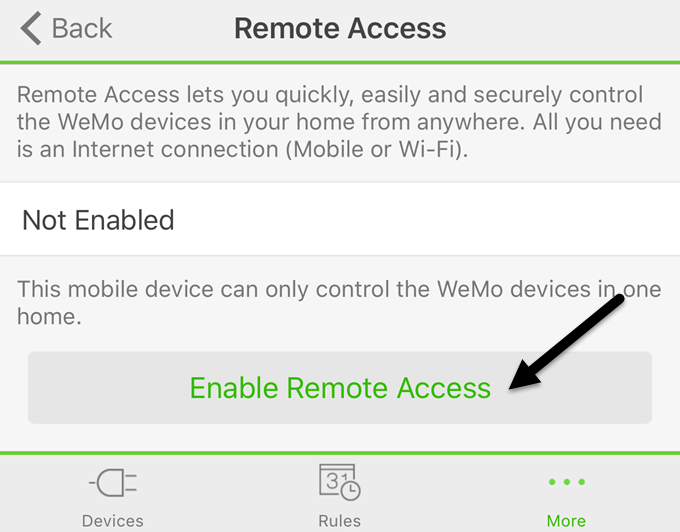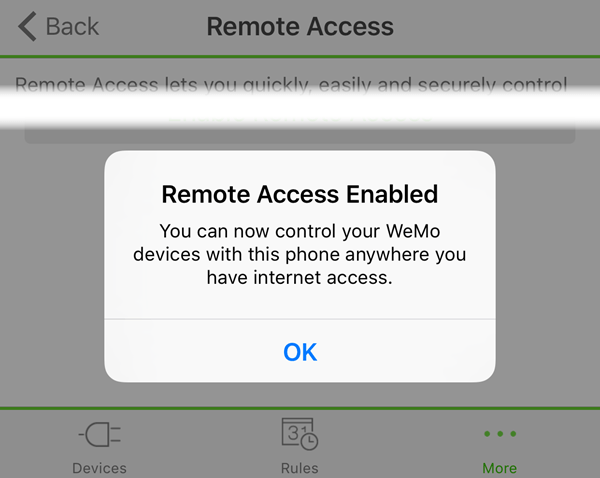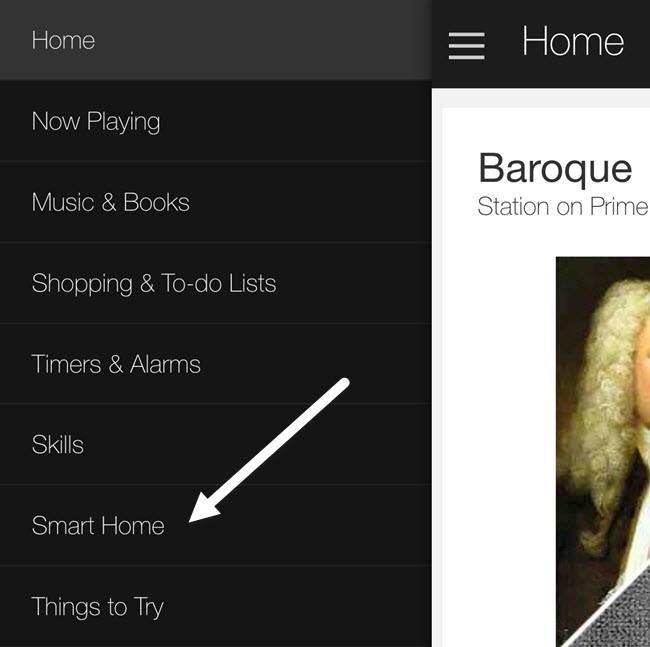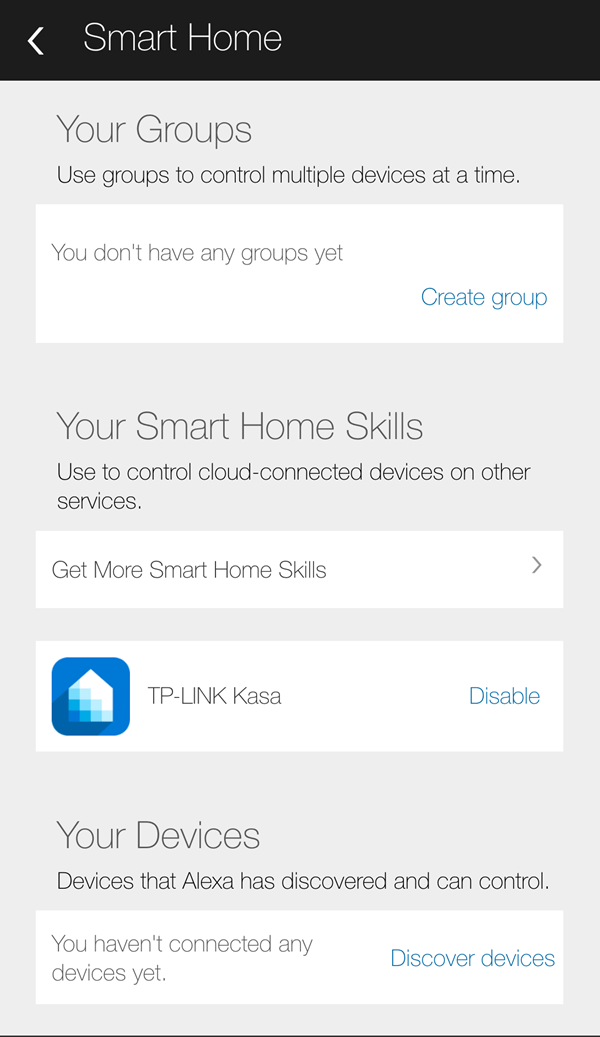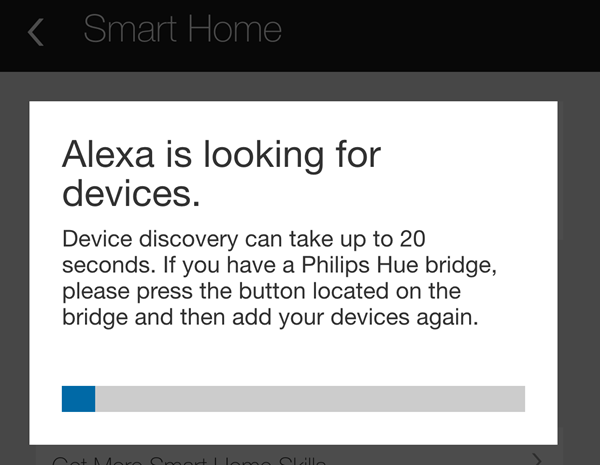Alors j'ai récemment acheté un Amazon Echo et un WeMo Belkin et j'ai entendu dire que les deux pouvaient être utilisés ensemble. Après avoir joué un peu avec les deux appareils, j'ai réussi à comprendre comment contrôler mon commutateur WeMo en parlant à Alexa sur l'Echo.
L'avantage d'utiliser un commutateur WeMo avec l'Echo est que Cela fonctionne sans que vous ayez besoin d'installer une compétence tierce sur l'Echo ou d'acheter un hub. Les trois appareils WeMo qui fonctionnent directement avec Alexa sont le WeMo Light Switch, le WeMo Switch et le WeMo Insight Switch.
Dans l'ensemble, il est très facile de tout configurer, mais je mentionnerai également quelques conseils de dépannage. ne fonctionne pas sur le premier essai.
Configurer WeMo Switch
La première chose que vous voulez faire est de connecter votre commutateur WeMo à votre réseau WiFi et assurez-vous apparaît dans l'application WeMo. Vous devriez pouvoir l'allumer et l'éteindre en utilisant le bouton d'alimentation virtuel à l'extrême droite.
Si vous appuyez sur la petite flèche vers le bas , il devrait s'agrandir pour vous montrer quelques statistiques d'utilisation de l'énergie (uniquement pour le commutateur WeMo Insight).
Maintenant il y a deux choses à faire faire à l'intérieur de l'application WeMo avant de pouvoir le connecter à Alexa. Tout d'abord, vous devez renommer votre commutateur à autre chose que le nom par défaut. Peu importe le nom que vous donnez ici, c'est ce que vous aurez à appeler quand vous parlez à Alexa. Donc, si vous nommez le commutateur Réfrigérateur, vous pourrez dire "Alexa, éteignez le réfrigérateur" et cela sera conforme. Pour ce faire, appuyez sur le bouton Modifiersitué en haut, puis sur le commutateur que vous souhaitez renommer.
Si vous utilisez des nombres dans le nom, assurez-vous d'épeler le numéro au lieu d'utiliser la valeur numérique. Appuyez sur Enregistreret le commutateur devrait maintenant avoir un nouveau nom. La deuxième chose que nous devons faire est de permettre l'accès à distance. Pour ce faire, appuyez sur Plussitué en bas de l'application.
Vous verrez une option appelée Accès à distance. Par défaut, il affichera Non activé. Allez-y, appuyez dessus, puis appuyez sur Activer l'accès à distance. Cela vous permettra non seulement de contrôler le commutateur à partir de n'importe où dans le monde, mais il permettra également à Alexa de contrôler le commutateur.
Vous devrait recevoir un message indiquant que l'accès à distance a été activé et que vous pouvez contrôler le commutateur à partir de n'importe quel endroit où vous avez accès à Internet.
Alexa
Une fois que nous avons fait ces deux choses dans l'application WeMo, nous pouvons maintenant passer à l'application Alexa. Ouvrez l'application, appuyez sur les trois lignes horizontales en haut à gauche, puis appuyez sur Smart Home.
Cet écran est divisé en trois sections: groupes, compétences et appareils. Les groupes vous permettent de contrôler plusieurs appareils avec une seule commande. Par exemple, si vous avez trois commutateurs WeMo, vous pouvez créer un groupe appelé Lumières de la chambre, puis simplement dire "Alexa, éteignez les lumières de la chambre."
Dans Smart Home Skills, vous pouvez activer des compétences pour les produits de différentes sociétés. Ci-dessus, vous pouvez voir que j'ai activé la compétence TP-LINK Kasaparce que j'ai un commutateur TP-LINK. Enfin, sous Vos appareils, vous pouvez ajouter de nouveaux appareils en appuyant sur Découvrir les appareils.
Alexa va maintenant commencer à chercher des appareils, ce qui devrait prendre moins d'une minute. Une fois la recherche terminée, vous devriez voir le périphérique répertorié sous Vos appareils.
C'est à peu près tout! Vous êtes maintenant prêt à partir. Vous devriez être capable de référencer le commutateur par son nom lorsque vous parlez à Alexa. Il suffit de dire "Alexa, désactiver / switchname." Si tout va bien, Alexa dira OK et c'est tout. Vous pouvez vérifier manuellement dans l'application WeMo et vous devriez voir l'état du commutateur a été changé.
Si vous rencontrez des problèmes en cours de route, vous pouvez faire quelques choses:
J'espère que ce guide vous permettra de fonctionner avec Alexa et WeMo pour une maison intelligente plus amusante. Malheureusement, Belkin a déclaré que les appareils WeMo ne prendront pas en charge HomeKit, donc le contrôle de vos lumières de Siri ne se produira pas de sitôt. Pour moi, Alexa peut faire beaucoup plus que simplement contrôler les appareils de la maison intelligente, donc si vous avez déjà un Echo, cela pourrait valoir la peine d'acheter des commutateurs WeMo car ils fonctionnent bien ensemble. Si vous avez des questions, n'hésitez pas à commenter. Profitez-en!